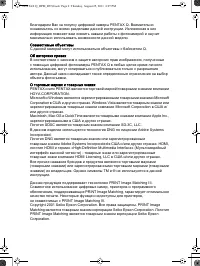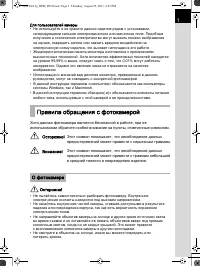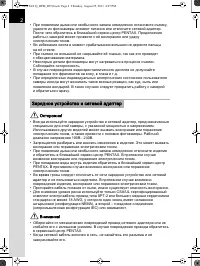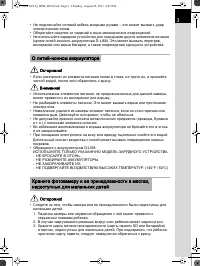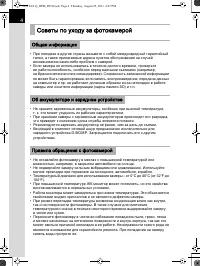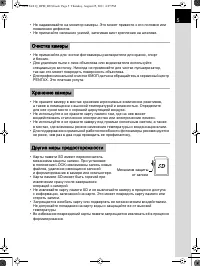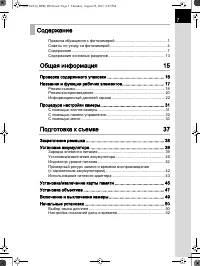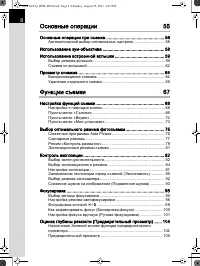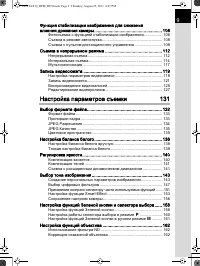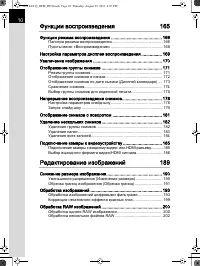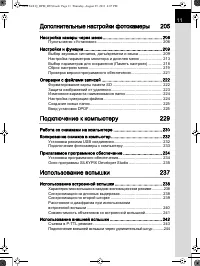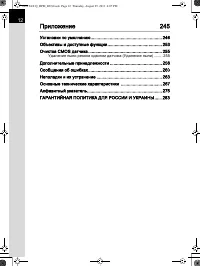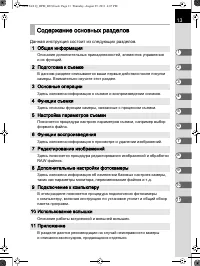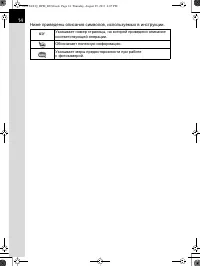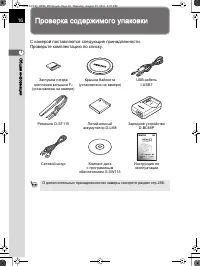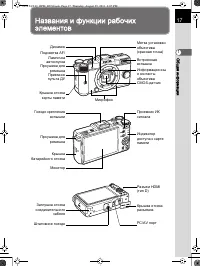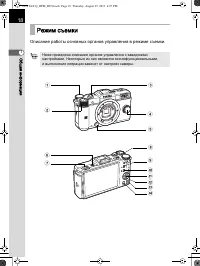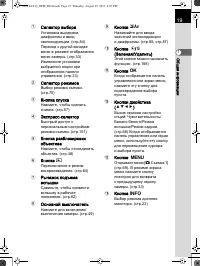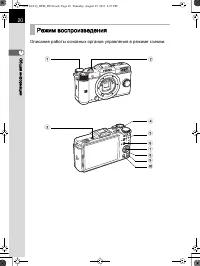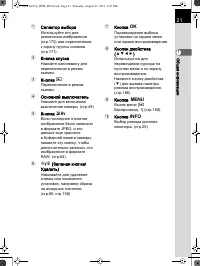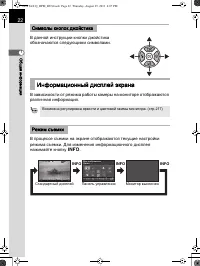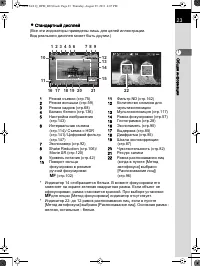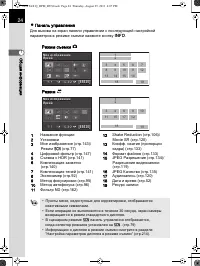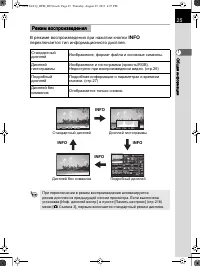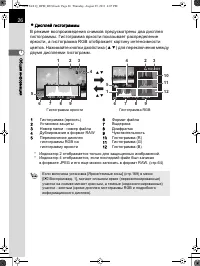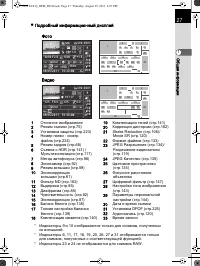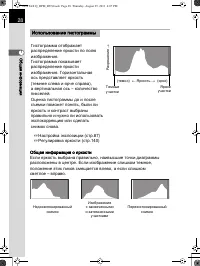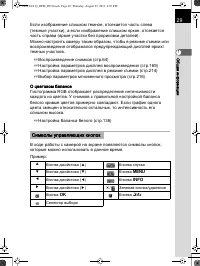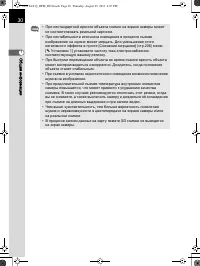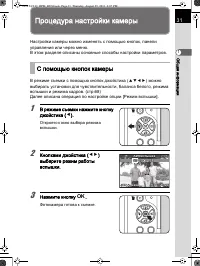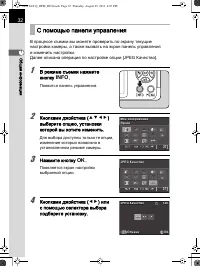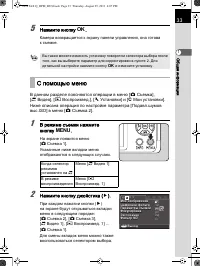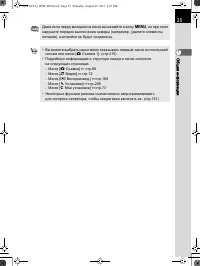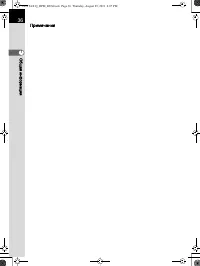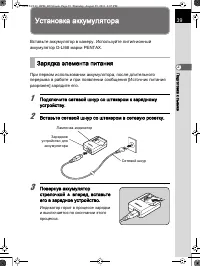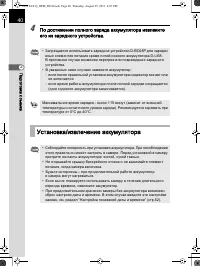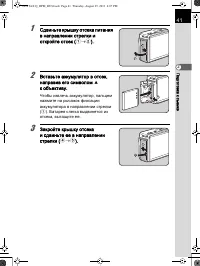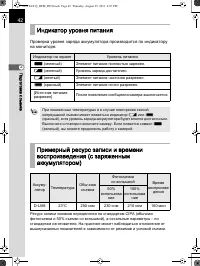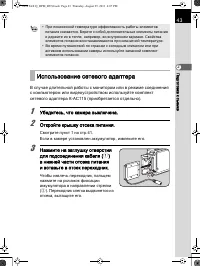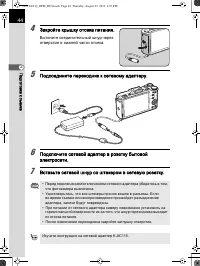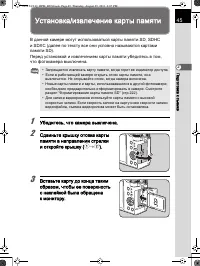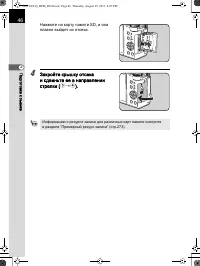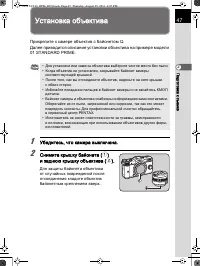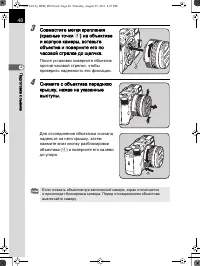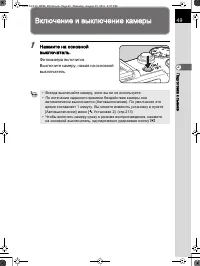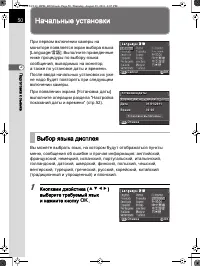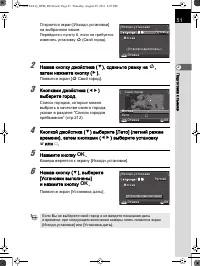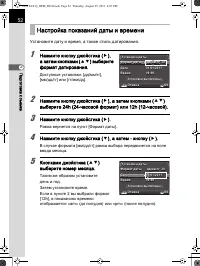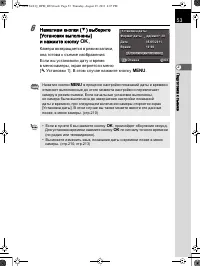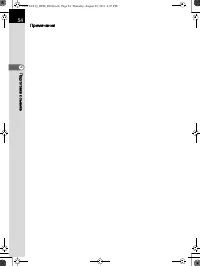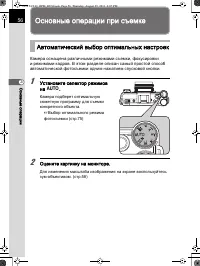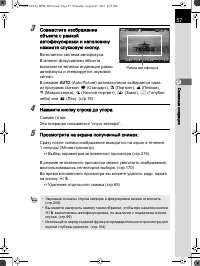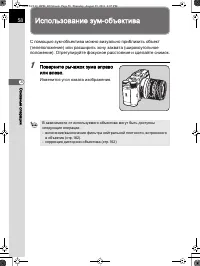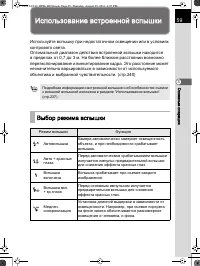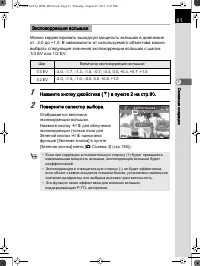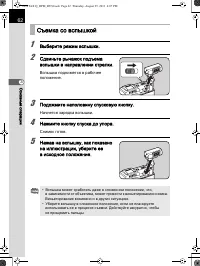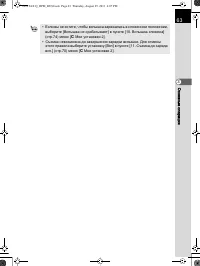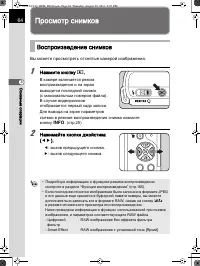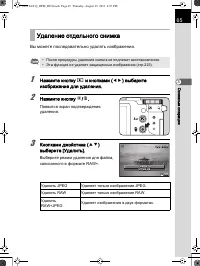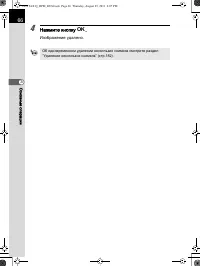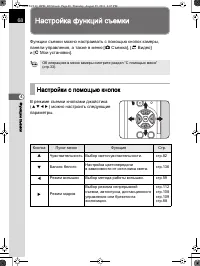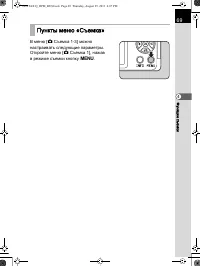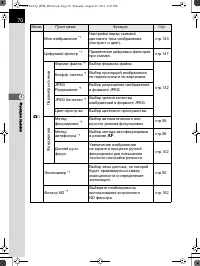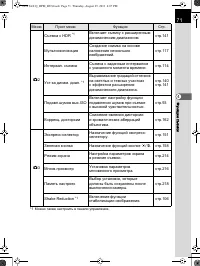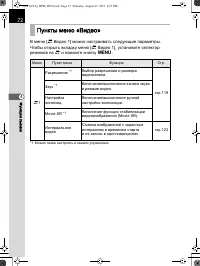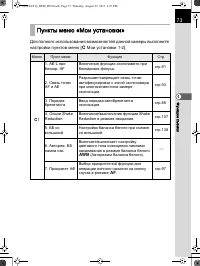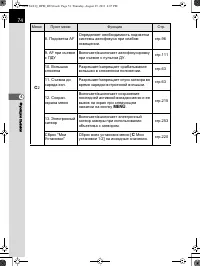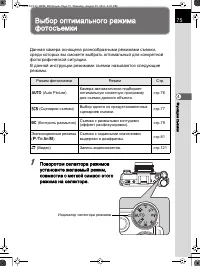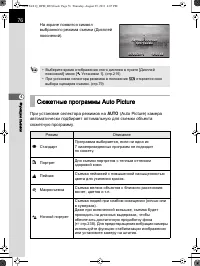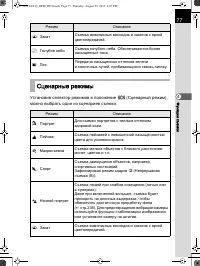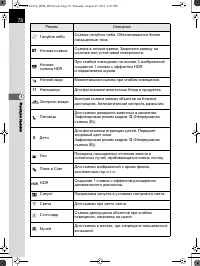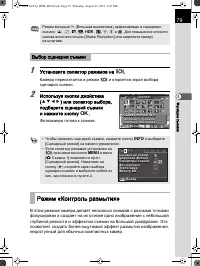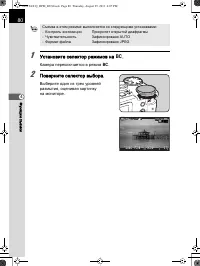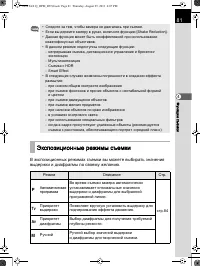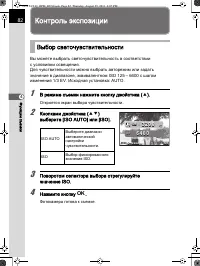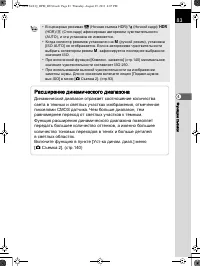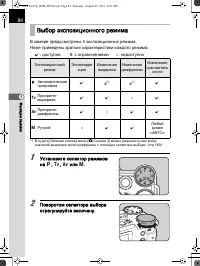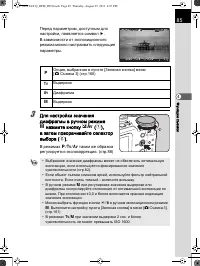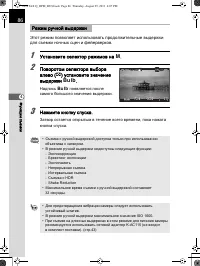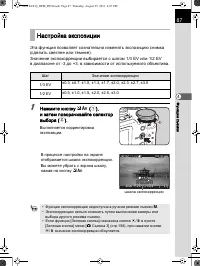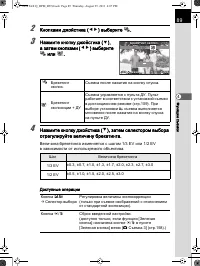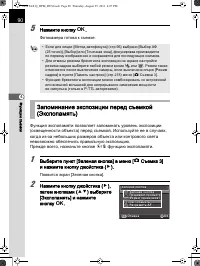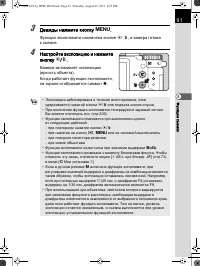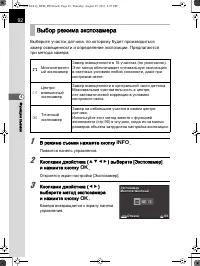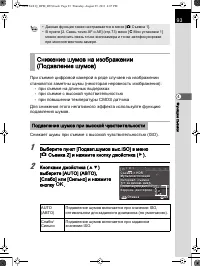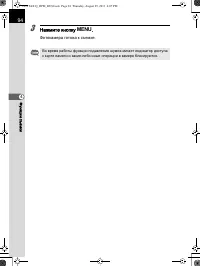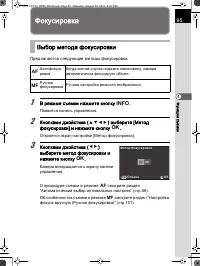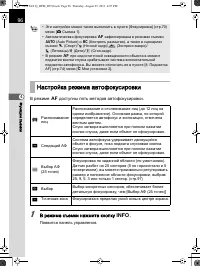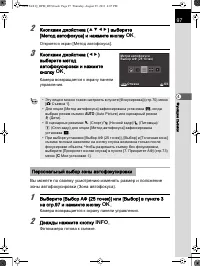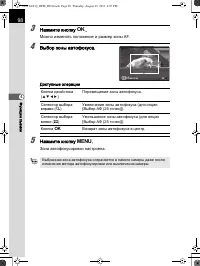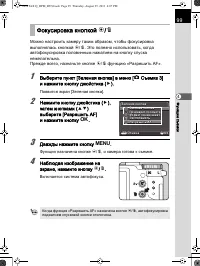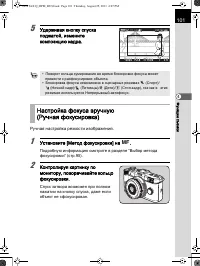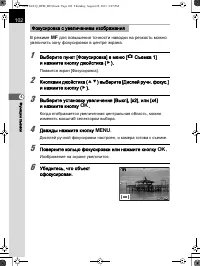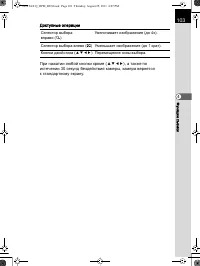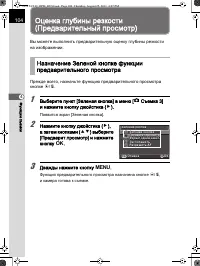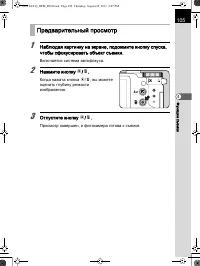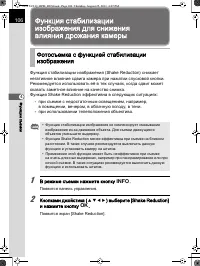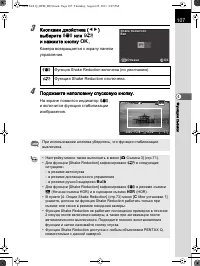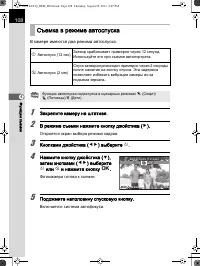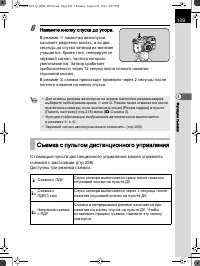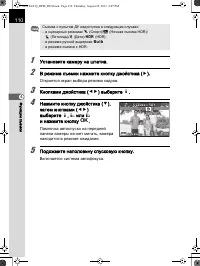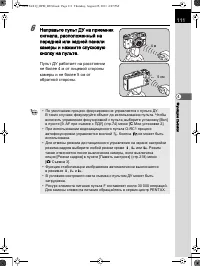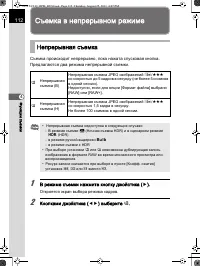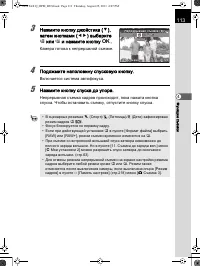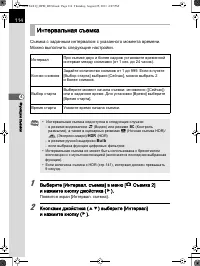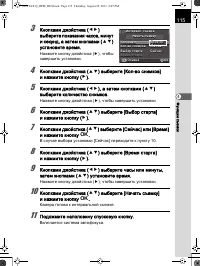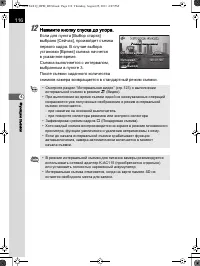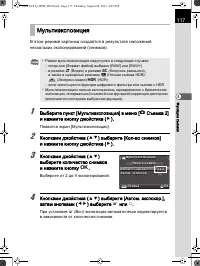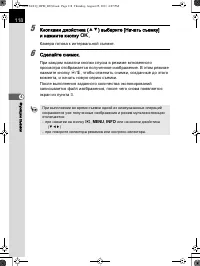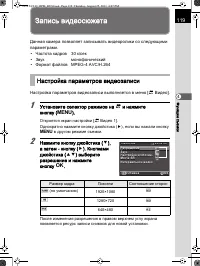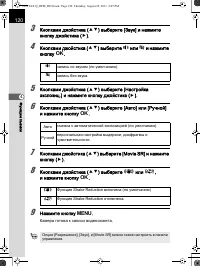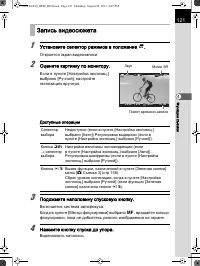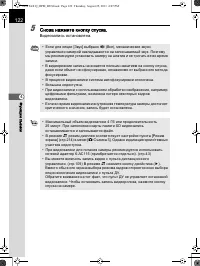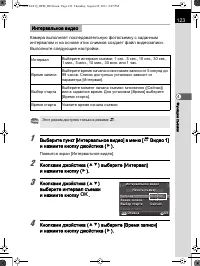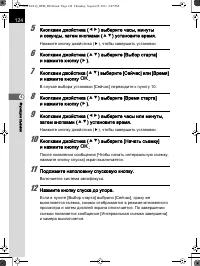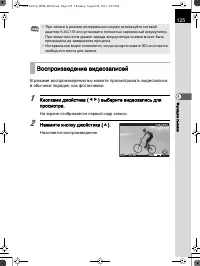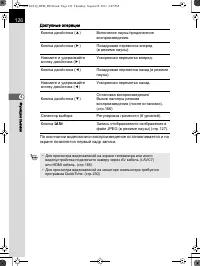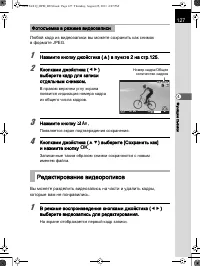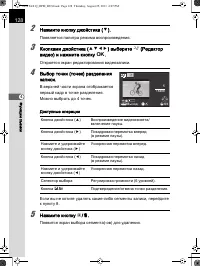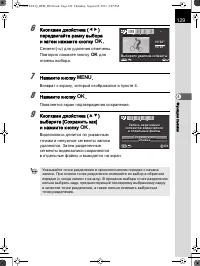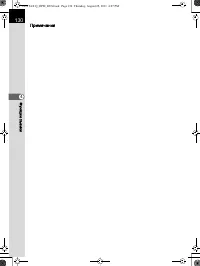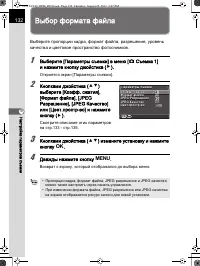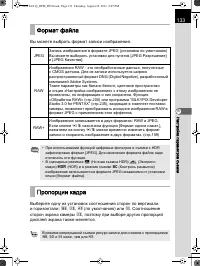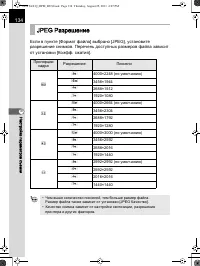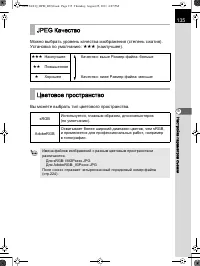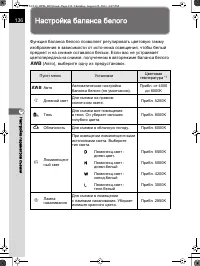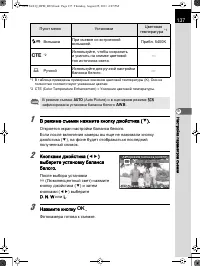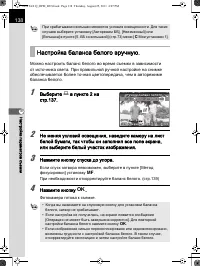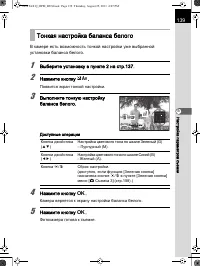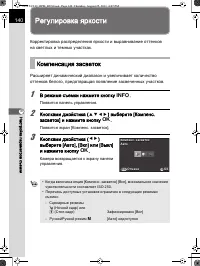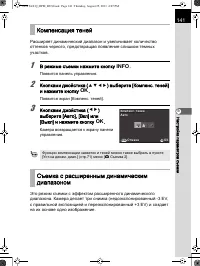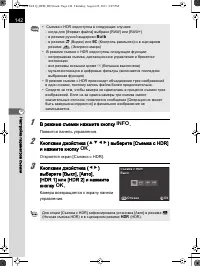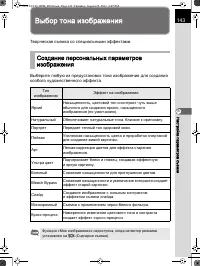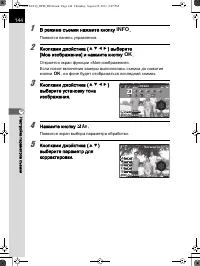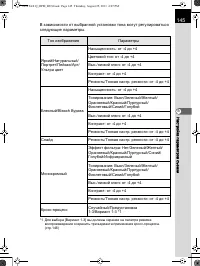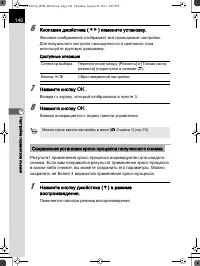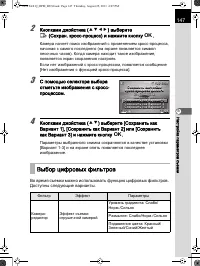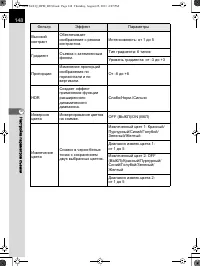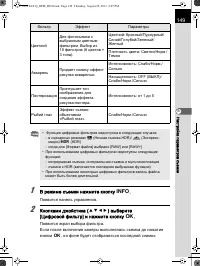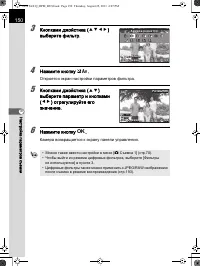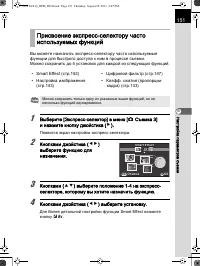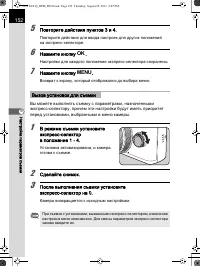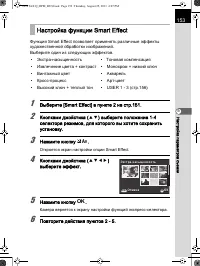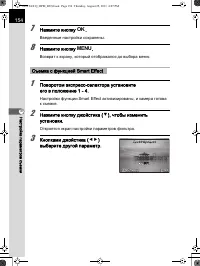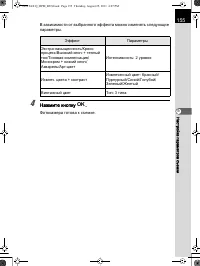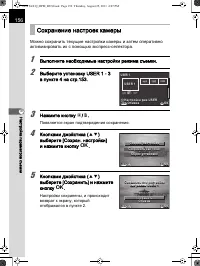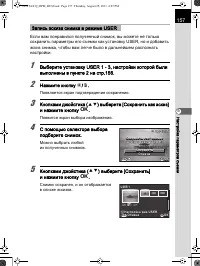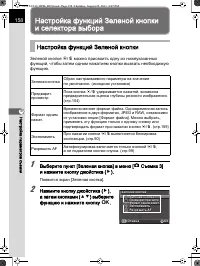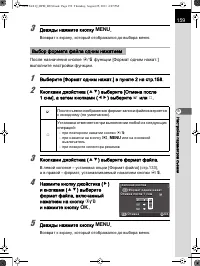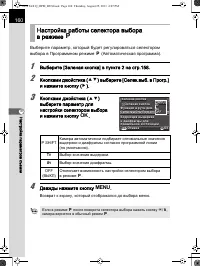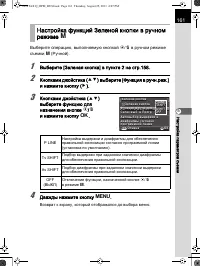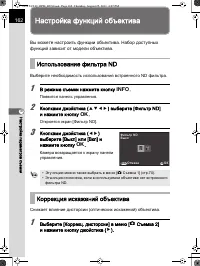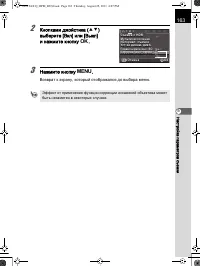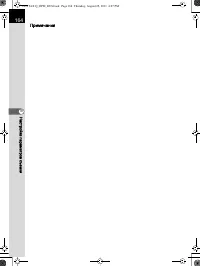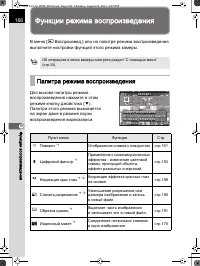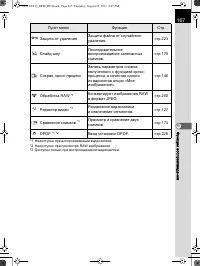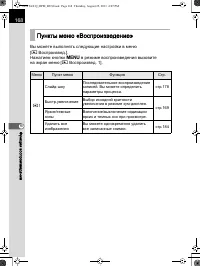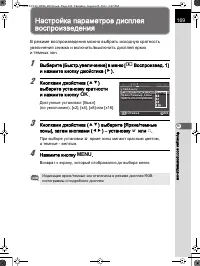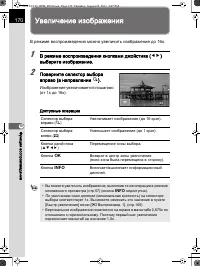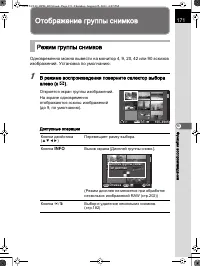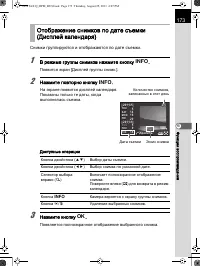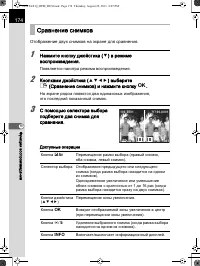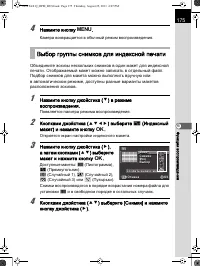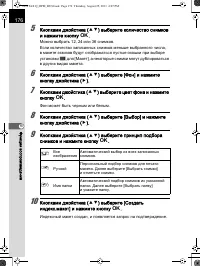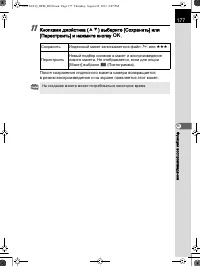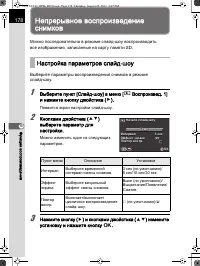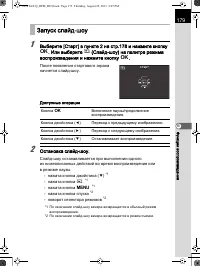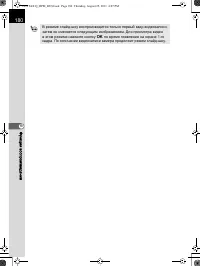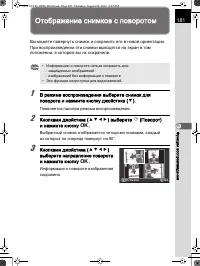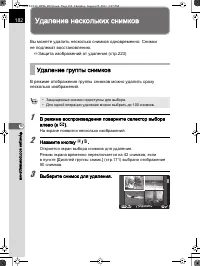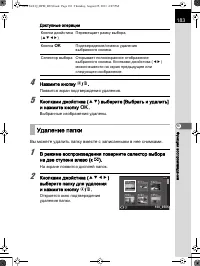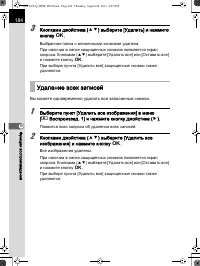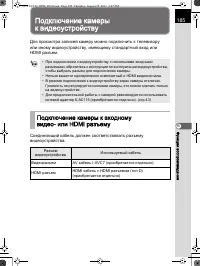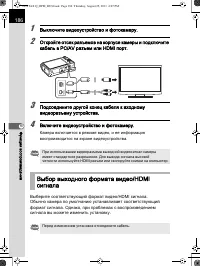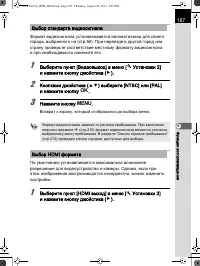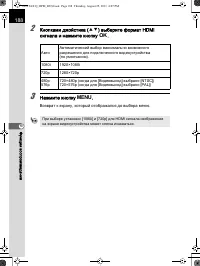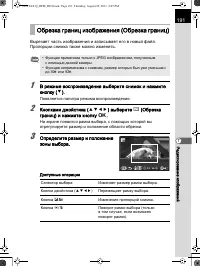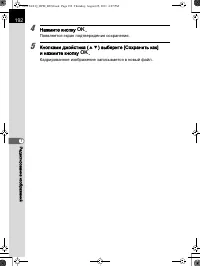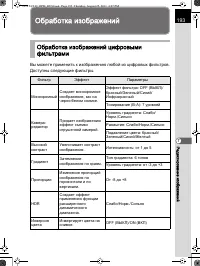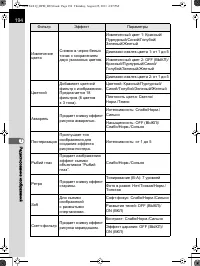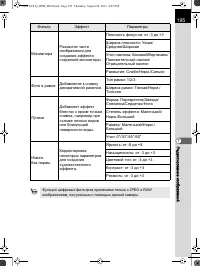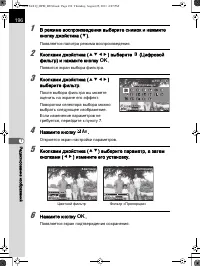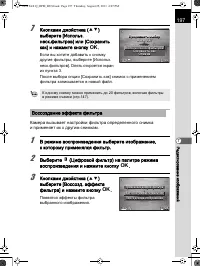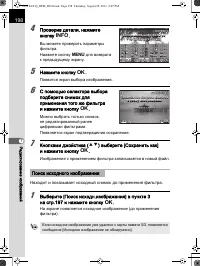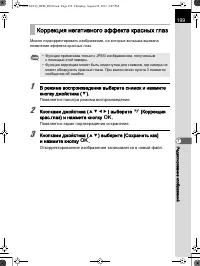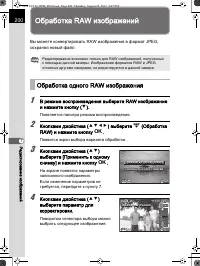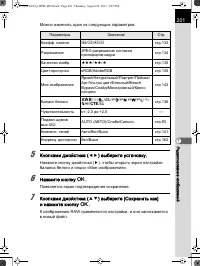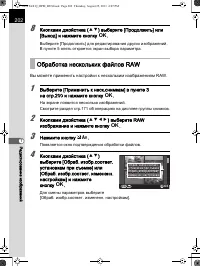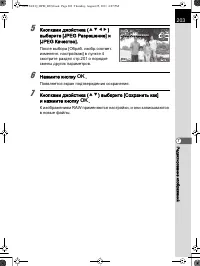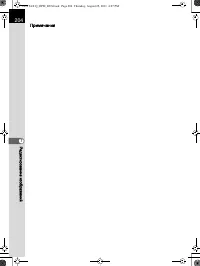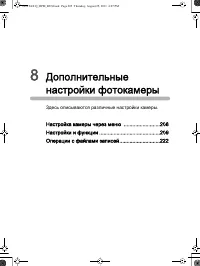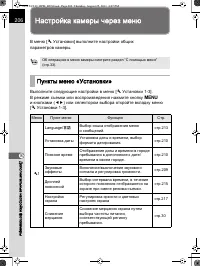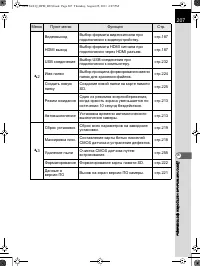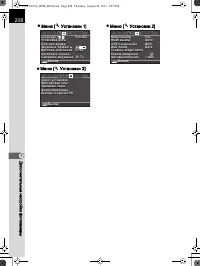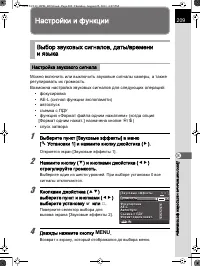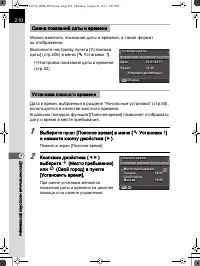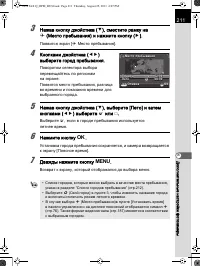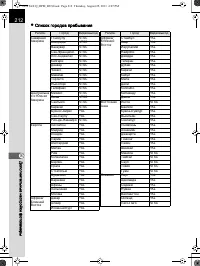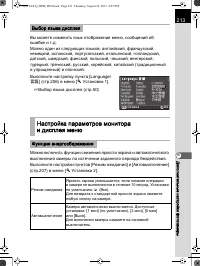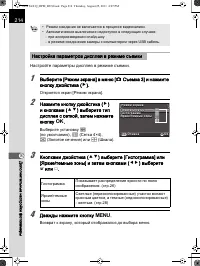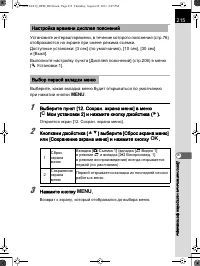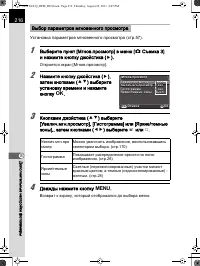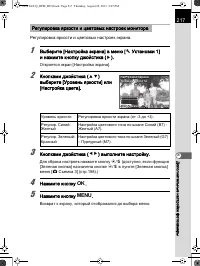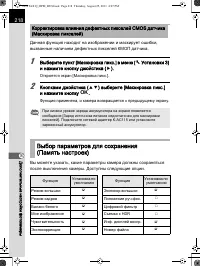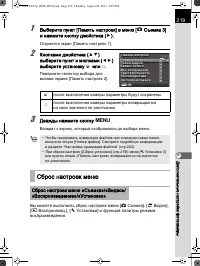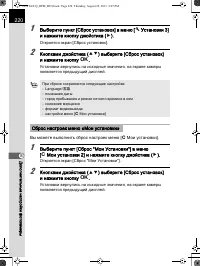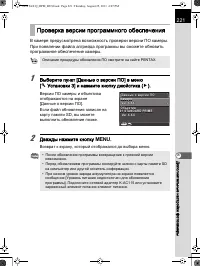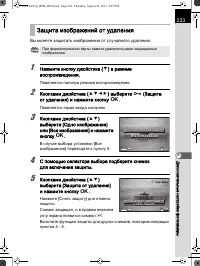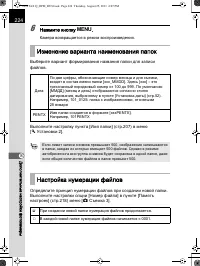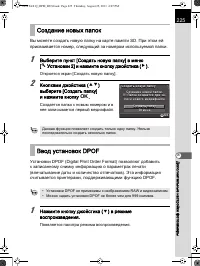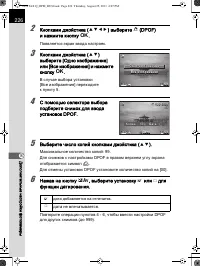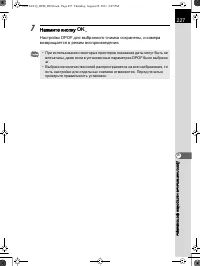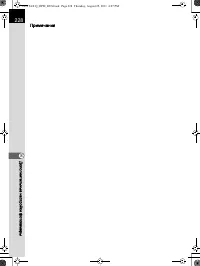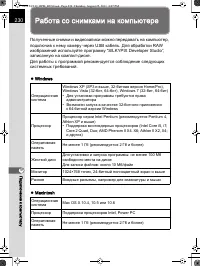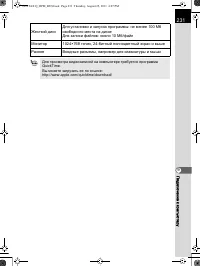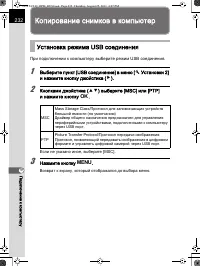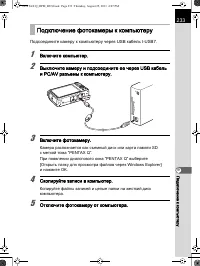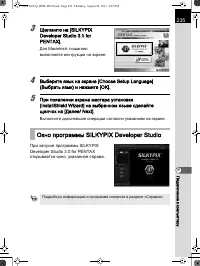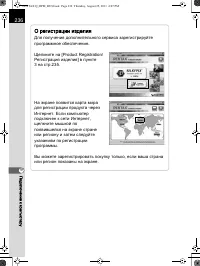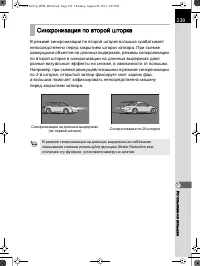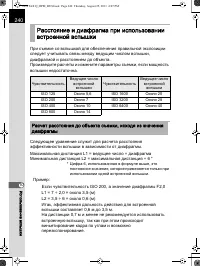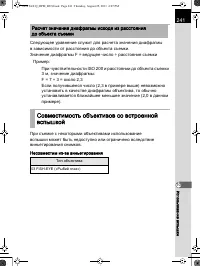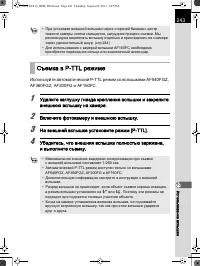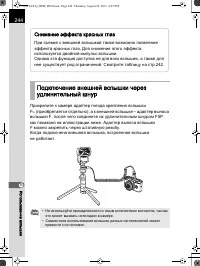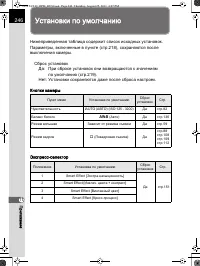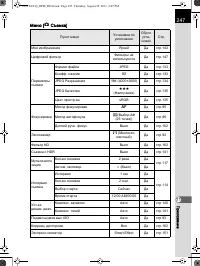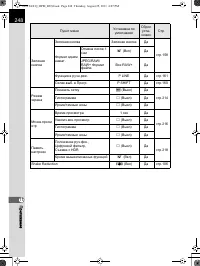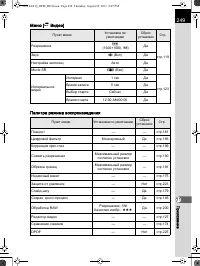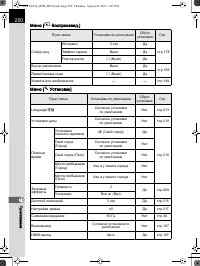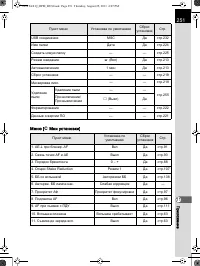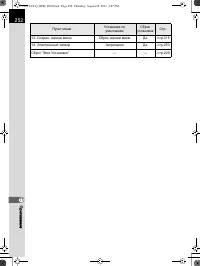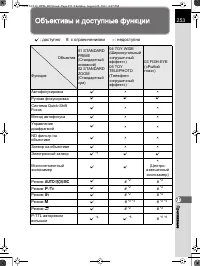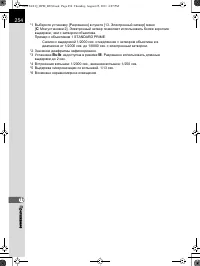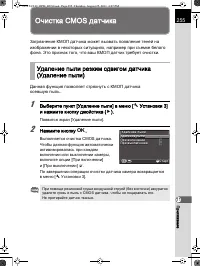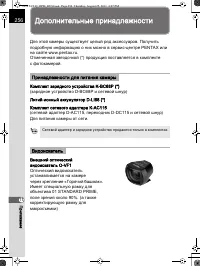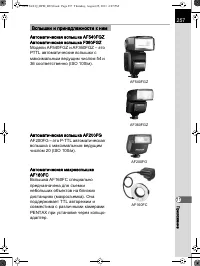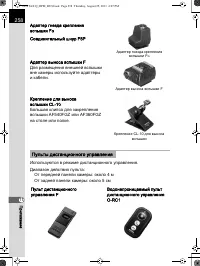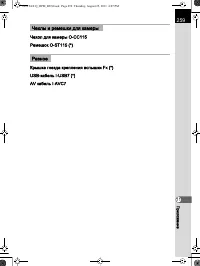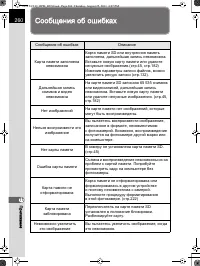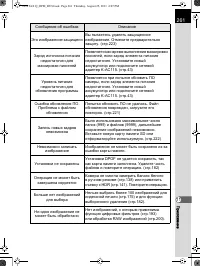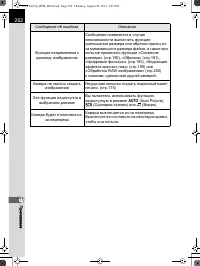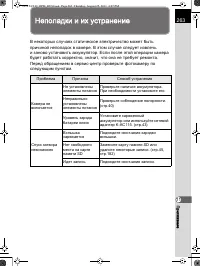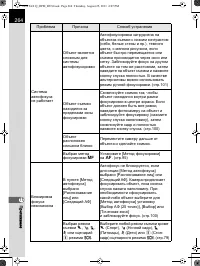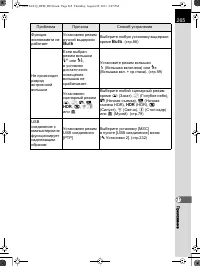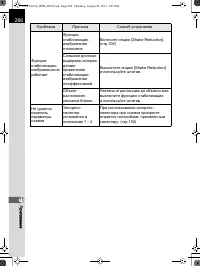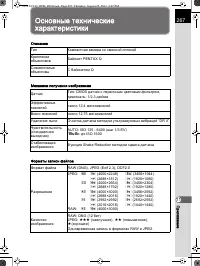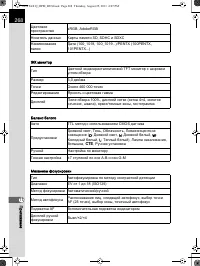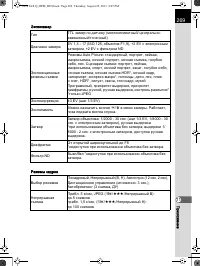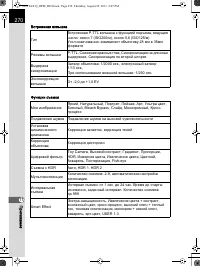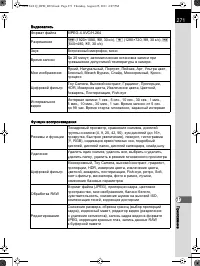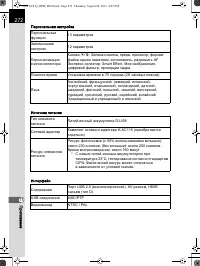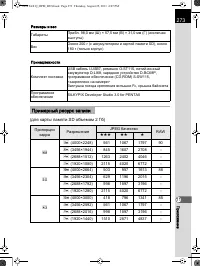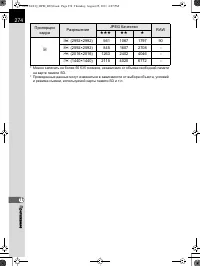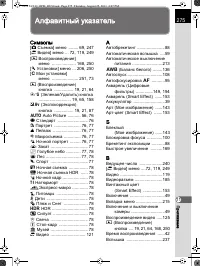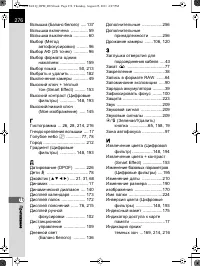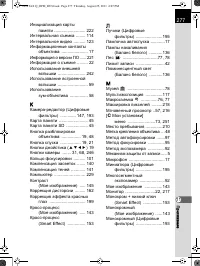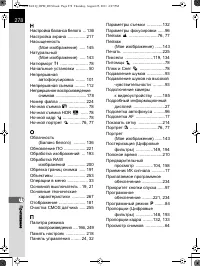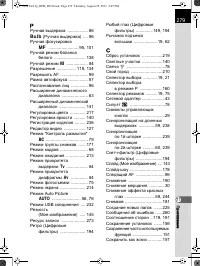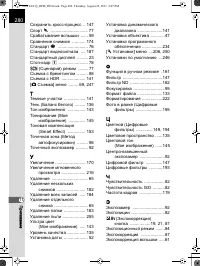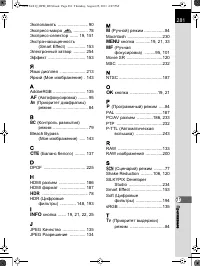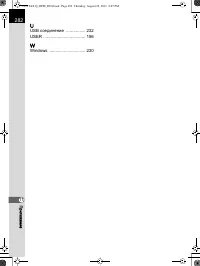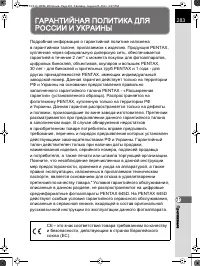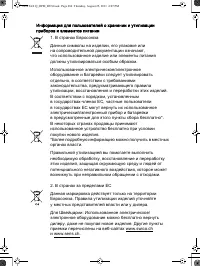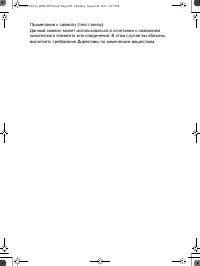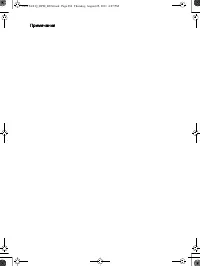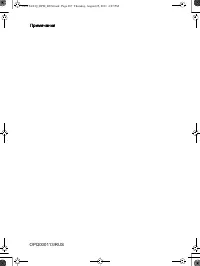Фотоаппараты Pentax Q - инструкция пользователя по применению, эксплуатации и установке на русском языке. Мы надеемся, она поможет вам решить возникшие у вас вопросы при эксплуатации техники.
Если остались вопросы, задайте их в комментариях после инструкции.
"Загружаем инструкцию", означает, что нужно подождать пока файл загрузится и можно будет его читать онлайн. Некоторые инструкции очень большие и время их появления зависит от вашей скорости интернета.
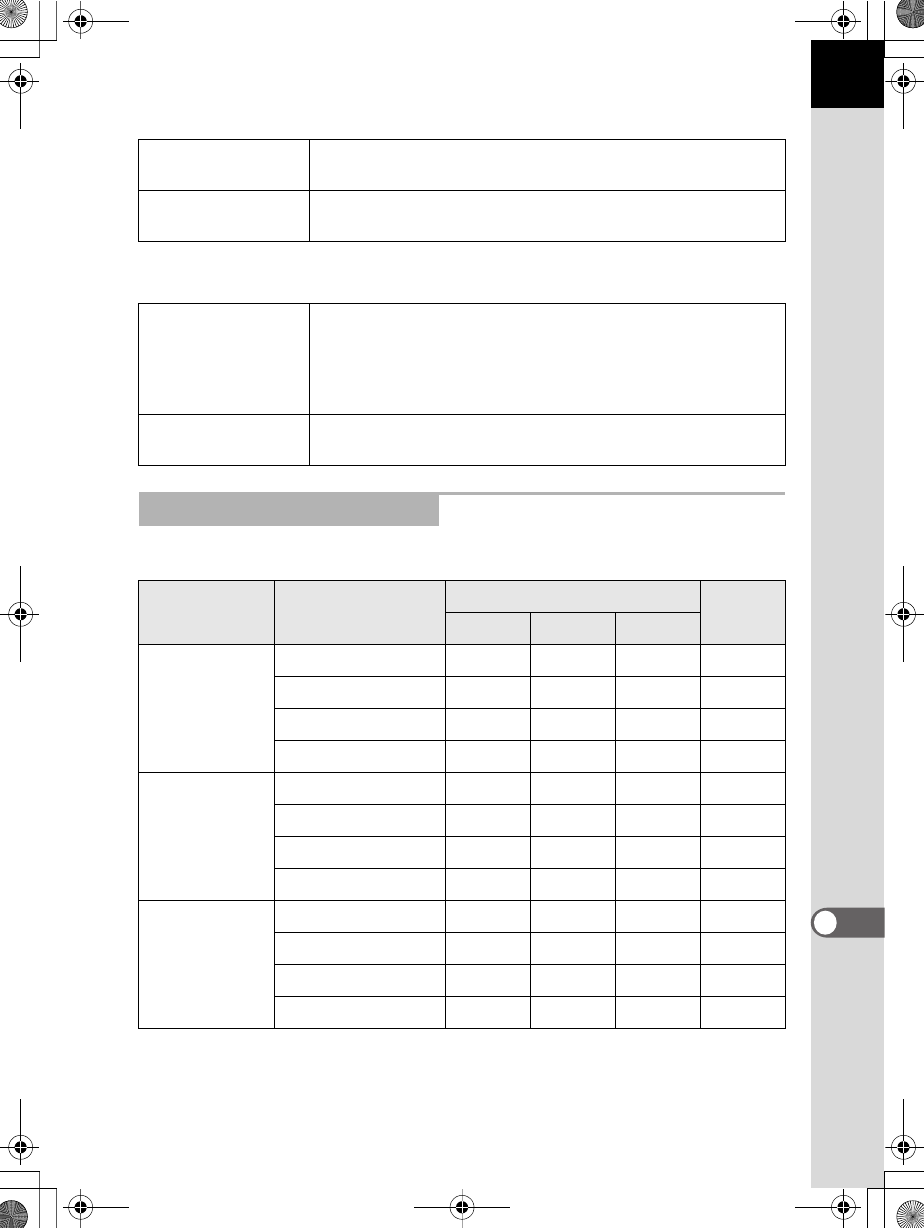
273
П
рил
ож
ение
11
(для карты памяти SD объемом 2 Гб)
Размеры и вес
Габариты
Прибл. 98,0 мм (Ш) × 57,5 мм (В) × 31,0 мм (Г) (исключая
выступы)
Вес
Oколо 200 г (с аккумулятором и картой памяти SD), около
180 г (только корпус)
Принадлежности
Комплект поставки
USB кабель I-USB7, ремешок O-ST115, литий-ионный
аккумулятор D-LI68, зарядное устройство D-BC68P,
программное обеспечение (CD-ROM) S-SW115,
<закреплено на камере>
Заглушка гнезда крепления вспышки F
K
, крышка байонета
Программное
обеспечение
SILKYPIX Developer Studio 3.0 for PENTAX
Примерный ресурс записи
Пропорции
кадра
Разрешение
JPEG Качество
RAW
C
D
E
K
k
(4000×2248)
561
1067
1797
90
P
(3456×1944)
845
1607
2708
–
g
(2688×1512)
1263
2402
4046
–
i
(1920×1080)
2115
4020
6772
–
J
N
(4000×2664)
503
957
1613
88
a
(3456×2304)
629
1196
2015
–
f
(2688×1792)
998
1897
3196
–
i
(1920×1280)
2115
4020
6772
–
I
E
(4000×3000)
418
796
1341
85
k
(3456×2592)
561
1067
1797
–
f
(2688×2016)
998
1897
3196
–
h
(1920×1440)
1510
2871
4837
–
PENTAX Q_OPM_RUS.book Page 273 Thursday, August 25, 2011 4:07 PM
Содержание
- 2 Правила обращения с фотокамерой; О фотокамере
- 3 Зарядное устройство и сетевой адаптер
- 5 Советы по уходу за фотокамерой; Общая информация
- 8 Примерный ресурс записи и времени воспроизведения; Содержание
- 9 Фокусировка кнопкой
- 10 Функция стабилизации изображения для снижения; Настройка параметров съемки; Настройка работы селектора выбора в режиме
- 12 Расстояние и диафрагма при использовании
- 13 Приложение
- 14 Данная инструкция состоит из следующих разделов.; Содержание основных разделов
- 15 Ниже приведены описания символов, используемых в инструкции.; Указывает номер страницы, на которой приведено описание
- 16 Проверьте комплектацию и изучите названия и функции
- 17 Проверка содержимого упаковки; С камерой поставляются следующие принадлежности.
- 18 Названия и функции рабочих
- 19 Описание работы основных органов управления в режиме съемки.; Режим съемки
- 21 Режим воспроизведения
- 23 Символы кнопок джойстика; Информационный дисплей экрана
- 25 Панель управления; Режим
- 26 В режиме воспроизведения при нажатии кнопки
- 28 Подробный информационный дисплей; Фото
- 29 Использование гистограммы
- 30 Символы управляющих кнопок
- 32 Процедура настройки камеры; Настройки камеры можно изменять с помощью кнопок, панели; В режиме съемки нажмите кнопку; Откроется окно выбора режима; выберите режим работы; Фотокамера готова к съемке.; С помощью кнопок камеры
- 33 В процессе съемки вы можете проверить по экрану текущие; Появится панель управления.; С помощью панели управления
- 34 Нажмите кнопку; В данном разделе поясняются операции в меню [; В режиме съемки нажмите; С помощью меню
- 35 Нажмите кнопку джойстика (
- 38 Подготовка к съемке; В данном разделе описывается процедура подготовки
- 39 Закрепление ремешка; Протяните один конец ремешка
- 40 Установка аккумулятора; Вставьте аккумулятор в камеру. Используйте литий-ионный; Подключите сетевой шнур со штекером к зарядному; Индикатор горит в процессе зарядки; Зарядка элемента питания
- 41 По достижении полного заряда аккумулятора извлеките; Установка/извлечение аккумулятора
- 43 Индикатор уровня питания; Примерный ресурс записи и времени
- 44 В случае длительной работы с монитором или в режиме соединения; Откройте крышку отсека питания.; Чтобы извлечь переходник, пальцем; Использование сетевого адаптера
- 45 Закройте крышку отсека питания.; Вытяните соединительный шнур через; Подсоедините переходник к сетевому адаптеру.
- 46 Установка/извлечение карты памяти; В данной камере могут использоваться карты памяти SD, SDHC; Сдвиньте крышку отсека карты
- 47 Закройте крышку отсека
- 48 Установка объектива; Прикрепите к камере объектив с байонетом Q.; Снимите крышку байонета (; Для защиты байонета объектива
- 50 Включение и выключение камеры; Нажмите на основной
- 51 Начальные установки; выберите требуемый язык; Выбор языка дисплея
- 53 Установите дату и время, а также стиль датирования.; Таким же образом установите; Настройка показаний даты и времени
- 54 и нажмите кнопку; Камера возвращается в режим записи,
- 56 Основные операции; В этом разделе приводится описание базового
- 57 Основные операции при съемке; Камера оснащена различными режимами съемки, фокусировки; Установите селектор режимов; Камера подберет оптимальную; Оцените картинку на мониторе.; Для изменения масштаба изображения на экране воспользуйтесь; Автоматический выбор оптимальных настроек
- 59 Использование зум-объектива; С помощью зум-объектива можно визуально приблизить объект; Поверните рычажок зума вправо; Изменится угол охвата изображения.
- 60 Использование встроенной вспышки; Используйте вспышку при недостаточном освещении или в условиях; Выбор режима вспышки
- 61 Возможность выбора режима вспышки зависит от установленного; В режиме съемки нажмите кнопку джойстика (
- 62 Можно корректировать выходную мощность вспышки в диапазоне
- 63 Съемка со вспышкой
- 65 Просмотр снимков; Вы можете просмотреть отснятые камерой изображения.; Воспроизведение снимков
- 66 Вы можете последовательно удалять изображения.; Удаление отдельного снимка
- 68 Функции съемки; В этом разделе описываются основные и расширенные
- 69 Настройка функций съемки; Функции съемки можно настраивать с помощью кнопок камеры,; Настройки с помощью кнопок
- 70 настраивать следующие параметры.; Пункты меню «Съемка»
- 73 Видео 1] можно настраивать следующие параметры.; Пункты меню «Видео»
- 74 настройки пунктов меню [; Пункты меню «Мои установки»
- 76 Выбор оптимального режима; Данная камера оснащена разнообразными режимами съемки,; Поворотом селектора режимов
- 77 При установке селектора режимов на; Сюжетные программы Auto Picture
- 78 Установив селектор режимов в положение; Сценарные режимы
- 80 Установите селектор режимов на; Камера переключится в режим; Используя кнопки джойстика; В этом режиме камера делает несколько снимков с разными точками; Выбор сценария съемки; Режим «Контроль размытия»
- 81 Камера переключается в режим; Поверните селектор выбора.; Выберите один из трех уровней
- 82 В экспозиционных режимах съемки вы можете выбирать значения; Экспозиционные режимы съемки
- 83 Контроль экспозиции; Вы можете выбрать светочувствительность в соответствии; Выбор светочувствительности
- 84 Расширение динамического диапазона
- 85 В камере предусмотрены 4 экспозиционных режима.; Выбор экспозиционного режима
- 86 Для настройки значения
- 87 Этот режим позволяет использовать продолжительные выдержки; Надпись
- 88 Эта функция позволяет сознательно изменять экспозицию снимка; Выполняется корректировка; Настройка экспозиции; Шаг
- 89 В этом режиме при однократном нажатии кнопки спуска выполняется
- 91 Функция экспопамяти позволяет запоминать уровень экспозиции; и нажмите кнопку джойстика (; Запоминание экспозиции перед съемкой
- 92 Дважды нажмите кнопку; Функция экспопамяти назначена кнопке; Настройте экспозицию и нажмите; Камера запоминает экспозицию
- 93 Выберите участок датчика, по которому будет производиться; Выбор режима экспозамера
- 94 При съемке цифровой камерой в ряде случаев на изображении; кнопку; Снижение шумов на изображении; Подавление шумов при высокой чувствительности; AUTO
- 96 Фокусировка; Предлагаются следующие методы фокусировки.; Выбор метода фокусировки
- 97 В режиме; Настройка режима автофокусировки
- 98 Вы можете по своему усмотрению изменять размер и положение; Камера возвращается к экрану панели управления.
- 100 Можно настроить камеру таким образом, чтобы фокусировка; Функция назначена кнопке
- 101 Если объект находится вне зоны фокусировки, автоматическая; Выберите для [Метод фокусировки] установку; Подробную информацию смотрите в разделе “Выбор метода; Скомпонуйте изображение; Для фокусировки поместите; Рамка автофокуса станет зеленой.; Как зафиксировать фокус (Блокировка фокуса)
- 102 Удерживая кнопку спуска; Ручная настройка резкости изображения.; Контролируя картинку по; Спуск затвора возможен при полном; Настройка фокуса вручную
- 103 Когда отображается увеличенная центральная область, можно
- 105 Оценка глубины резкости; Вы можете выполнить предварительную оценку глубины резкости; Функция предварительного просмотра назначена кнопке; Назначение Зеленой кнопке функции
- 106 Наблюдая картинку на экране, подожмите кнопку спуска,; Включается система автофокуса.; Когда нажата кнопка; Отпустите кнопку; Просмотр завершен, и фотокамера готова к съемке.; Предварительный просмотр
- 107 Функция стабилизации; Фотосъемка с функцией стабилизации
- 108 выберите; Камера возвращается к экрану панели; Подожмите наполовину спусковую кнопку.; На экране появится индикатор
- 109 В камере имеются два режима автоспуска.; Съемка в режиме автоспуска
- 110 Нажмите кнопку спуска до упора.; С помощью пульта дистанционного управления можно управлять; Съемка с пультом дистанционного управления
- 112 Направьте пульт ДУ на приемник; Пульт ДУ работает на расстоянии
- 113 Съемка в непрерывном режиме; Съемка происходит непрерывно, пока нажата спусковая кнопка.; Непрерывная съемка
- 114 Камера готова к непрерывной съемке.; Непрерывная съемка кадров происходит, пока нажата кнопка
- 115 Съемка с заданным интервалом с указанного момента времени.; Интервальная съемка
- 116 выберите показания часов, минут; выберите количество снимков.; Камера готова к интервальной съемке.
- 117 первого кадра. В случае выбора
- 118 В этом режиме картинка создается в результате наложений; Выберите от 2 до 9 экспонирований.; или; При установке; Мультиэкспозиция
- 120 Запись видеосюжета; Данная камера позволяет записывать видеоролики со следующими; Настройка параметров видеозаписи
- 122 Установите селектор режимов в положение
- 123 Снова нажмите кнопку спуска.; Видеозапись остановлена.
- 124 Камера выполняет последовательную фотосъемку с заданным
- 126 В режиме воспроизведения вы можете просматривать видеозаписи; ) выберите видеозапись для; На экране отображается первый кадр записи.; Начинается воспроизведение.; Воспроизведение видеозаписей
- 128 Любой кадр из видеозаписи вы можете сохранить как снимок; Редактирование видеороликов
- 130 передвигайте рамку выбора
- 132 В этом разделе описывается выбор формата файла
- 133 Выбор формата файла; качества и цветовое пространство фотоснимков.; Смотрите описание этих параметров; ) измените установку и нажмите; Возврат к экрану, который отображался до выбора меню.
- 134 Формат файла; Пропорции кадра
- 135 разрешение снимков. Перечень доступных размеров файла зависит; JPEG Разрешение; Пропорции
- 136 JPEG Качество
- 137 Настройка баланса белого; Функция баланса белого позволяет регулировать цветовую гамму
- 139 Если спуск затвора невозможен, выберите в пункте [Метод; Настройка баланса белого вручную.
- 140 Выберите установку в пункте 2 на стр.137.; Тонкая настройка баланса белого
- 141 Регулировка яркости; Корректировка распределения яркости и выравнивание оттенков; засветок] и нажмите кнопку; Компенсация засветок
- 142 Это режим съемки с эффектом расширенного динамического; Компенсация теней
- 144 Выбор тона изображения; Творческая съемка со специальными эффектами.; Создание персональных параметров
- 145 выберите установку тона; Появится экран выбора параметра обработки.; выберите параметр для
- 147 Результат применения кросс-процесса индивидуален для каждого; Сохранение установки кросс-процесса полученного снимка
- 148 Во время съемки можно использовать функцию цифровых фильтров.; Выбор цифровых фильтров
- 151 Откроется экран настройки параметров фильтра.; выберите параметр и кнопками
- 152 Появится экран настройки экспресс-селектора.; выберите функцию для; Для более детальной настройки функции Smart Effect нажмите; Присвоение экспресс-селектору часто; • Настройка изображения
- 153 Вы можете выполнять съемку с параметрами, назначенными; Установка активизирована, и камера
- 154 Откроется экран настройки опции Smart Effect.; Камера вернется к экрану настройки функций экспресс-селектора.; Настройка функции Smart Effect
- 157 Выполните необходимые настройки режима съемки.; Появляется экран подтверждения сохранения.; Настройки сохранены, и происходит; Сохранение настроек камеры
- 159 Зеленой кнопке; Настройка функций Зеленой кнопки
- 160 После назначения кнопке; а в правой – формат, устанавливаемый нажатием кнопки
- 161 Настройка работы селектора выбора
- 162 Настройка функций Зеленой кнопки в ручном
- 163 Настройка функций объектива; Выберите необходимость использования встроенного ND фильтра.; Использование фильтра ND; Коррекция искажений объектива
- 166 Здесь описываются различные функции режима
- 167 Функции воспроизведени; Функции режима воспроизведения; Палитра режима воспроизведения
- 169 Вы можете выполнять следующие настройки в меню; Пункты меню «Воспроизведение»
- 170 Настройка параметров дисплея; В режиме воспроизведения можно выбрать исходную кратность; При выборе установки
- 171 Увеличение изображения; В режиме воспроизведения можно увеличить изображение до 16х.; В режиме воспроизведения кнопками джойстика (
- 172 Отображение группы снимков; Одновременно можно вывести на монитор 4, 9, 20, 42 или 90 эскизов; В режиме воспроизведения поверните селектор выбора; Режим группы снимков
- 173 Снимки группируются по папкам и отображаются в том же порядке.; В режиме отображения группы снимков снова поверните; Отображение снимков в папках
- 174 Снимки группируются и отображаются по дате съемки.; В режиме группы снимков нажмите кнопку; Отображение снимков по дате съемки
- 175 Отображение двух снимков на экране для сравнения.; Сравнение снимков
- 176 Объедините эскизы нескольких снимков в один макет для индексной; Выбор группы снимков для индексной печати
- 179 Непрерывное воспроизведение; Можно последовательно в режиме слайд-шоу воспроизводить; Настройка параметров слайд-шоу
- 180 воспроизведения и нажмите кнопку
- 182 Отображение снимков с поворотом; Вы можете повернуть снимок и сохранить его в новой ориентации.; В режиме воспроизведения выберите снимок для; Появляется палитра режима воспроизведения.; Выбранный снимок отображается четырьмя эскизами, каждый; выберите направление поворота; Информация о повороте изображения
- 183 Удаление нескольких снимков; Вы можете удалить несколько снимков одновременно. Снимки; На экране появится несколько изображений.; Удаление группы снимков
- 184 Вы можете удалить папку вместе с записанными в нее снимками.; Удаление папки
- 185 Вы можете одновременно удалить все записанные снимки.; Выберите пункт [Удалить все изображения] в меню; Появится окно запроса об удалении всех записей.; изображения] и нажмите кнопку; Удаление всех записей
- 186 Подключение камеры; Для просмотра записей камеру можно подключить к телевизору; Подключение камеры к входному; Разъем
- 187 Выключите видеоустройство и фотокамеру.; Камера включается в режиме видео, и ее информация; Выберите соответствующий формат видео/HDMI сигнала.; Выбор выходного формата видео/HDMI
- 189 ) выберите формат HDMI
- 190 В этом разделе поясняются различные варианты
- 191 Снижение размера изображения; Уменьшение разрешения и запись изображения в новый файл.; В режиме воспроизведения выберите снимок и нажмите; Уменьшение разрешения (Изменение размера)
- 192 Обрезка границ изображения (Обрезка границ)
- 193 Кадрированное изображение записывается в новый файл.
- 194 Обработка изображений; Вы можете применить к изображению любой из цифровых фильтров.; Обработка изображений цифровыми
- 197 фильтр) и нажмите кнопку; Появится экран выбора фильтра.; Откроется экран настройки параметров.
- 198 Камера вызывает настройки фильтра определенного снимка; Появятся эффекты фильтра
- 199 Находит и показывает исходный снимок до применения фильтра.
- 200 появление эффекта красных глаз.; Откорректированное изображение записывается в новый файл.; Коррекция негативного эффекта красных глаз
- 201 Обработка RAW изображений; Вы можете конвертировать RAW изображения в формат JPEG,; В режиме воспроизведения выберите RAW изображение; RAW) и нажмите кнопку; Появится экран выбора варианта обработки.; выберите [Применить к одному; На экране появятся параметры; Поворотом селектора выбора можно; Обработка одного RAW изображения
- 203 Вы можете применить настройки к нескольким изображениям RAW.; Появляется окно подтверждения обработки файлов.; Обработка нескольких файлов RAW
- 204 К изображениям RAW применяются настройки, и они записываются
- 206 Здесь описываются различные настройки камеры.
- 207 Настройка камеры через меню; Установки] выполните настройки общих; Пункты меню «Установки»
- 210 Настройки и функции; Выберите один из шести уровней. При выборе установки 0 все; и языка
- 211 При смене установки меняются; Смена показаний даты и времени
- 214 Вы можете изменить язык отображения меню, сообщений об; Настройка параметров монитора; Функция энергосбережения
- 215 Настройте параметры дисплея в режиме съемки.
- 216 Мои установки 2] и нажмите кнопку джойстика (
- 218 Регулировка яркости и цветовых настроек экрана.
- 219 Вы можете указать, какие параметры камера должны сохраняться; Корректировка влияния дефектных пикселей CMOS датчика; Выбор параметров для сохранения
- 220 Вы можете выполнить сброс настроек меню [; после выключения камеры параметры будут сохранены.; Сброс настроек меню
- 221 Установки вернулись на исходные значения, на экране камеры; Сброс настроек меню «Мои установки»
- 222 Выберите пункт [Данные о версии ПО] в меню; Версии ПО камеры и объектива; Проверка версии программного обеспечения
- 223 Операции с файлами записей; Новые карты памяти SD и карты, использовавшиеся ранее в другой; Форматирование карты памяти SD
- 224 Вы можете защитить изображения от случайного удаления.; Защита изображений от удаления
- 225 Выберите вариант формирования названия папки для записи; Изменение варианта наименования папок; Настройка нумерации файлов
- 226 Выберите пункт [Создать новую папку] в меню; Создается папка с новым номером и в; Установки DPOF (Digital Print Order Format) позволяют добавить; Создание новых папок; Ввод установок DPOF
- 228 Настройки DPOF для выбранного снимка сохранены, и камера
- 230 Здесь поясняется, как подключить камеру
- 231 Работа со снимками на компьютере
- 233 Копирование снимков в компьютер; При подключении к компьютеру выберите режим USB соединения.; Установка режима USB соединения
- 234 Подсоедините камеру к компьютеру через USB кабель I-USB7.; Выключите камеру и подсоедините ее через USB кабель; Камера распознается как съемный диск или карта памяти SD; Скопируйте записи в компьютер.; Копируйте файлы записей и целые папки на жесткий диск; Отключите фотокамеру от компьютера.; Подключение фотокамеры к компьютеру
- 235 Прилагаемое программное; Выключите все другие программные приложения.; Установка программного обеспечения
- 236 Щелкните на [SILKYPIX; Для Macintosh: пошагово; Выберите язык на экране [Choose Setup Language]; Выполните дальнейшие операции согласно указаниям на экране.; При запуске программы SILKYPIX; Окно программы SILKYPIX Developer Studio
- 237 О регистрации изделия
- 238 Здесь изложена подробная информация о встроенной
- 239 Характеристики вспышки в каждом; Вспышка в режиме; Синхронизация на длинных выдержках
- 240 Синхронизация по второй шторке
- 241 Расчет расстояния до объекта съемки, исходя из значения
- 242 Расчет значения диафрагмы исходя из расстояния; Совместимость объективов со встроенной; Тип объектива
- 243 Использование внешней вспышки; и AF160FC доступен целый ряд режимов вспышки, например
- 244 Используйте автоматический P-TTL режим со вспышками AF540FGZ,; Удалите заглушку гнезда крепления вспышки и закрепите; Съемка в P-TTL режиме
- 245 Подключение внешней вспышки через; Снижение эффекта красных глаз
- 247 Установки по умолчанию; Нижеприведенная таблица содержит список исходных установок.
- 254 Объективы и доступные функции
- 256 Очистка CMOS датчика; Загрязнение КМОП датчика может вызвать появление теней на; активизировалась при каждом; Удаление пыли резким сдвигом датчика
- 257 Дополнительные принадлежности; Принадлежности для питания камеры
- 258 Вспышки и принадлежности к ним
- 259 Пульты дистанционного управления
- 260 Крышка гнезда крепления вспышки F; Чехлы и ремешки для камеры
- 261 Сообщения об ошибках
- 264 Неполадки и их устранение; В некоторых случаях статическое электричество может быть
- 268 Основные технические
- 274 Примерный ресурс записи
- 276 Алфавитный указатель; Автоматическое выключение
- 282 Bleach Bypass
- 284 ГАРАНТИЙНАЯ ПОЛИТИКА ДЛЯ